Canon MV790 - инструкции и руководства
Видеокамера Canon MV790 - инструкции пользователя по применению, эксплуатации и установке на русском языке читайте онлайн в формате pdf
Инструкции:
Инструкция по эксплуатации Canon MV790

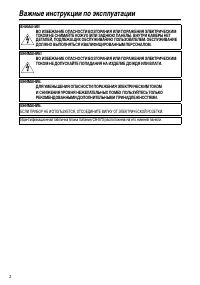

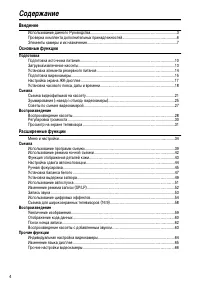
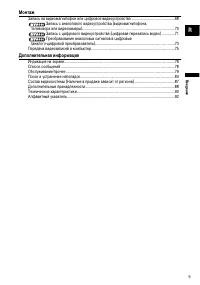
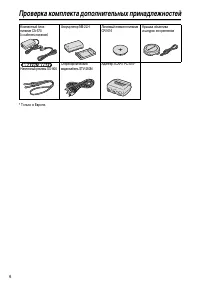
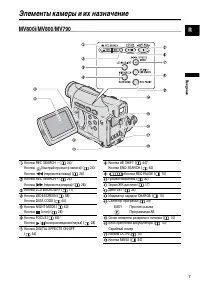
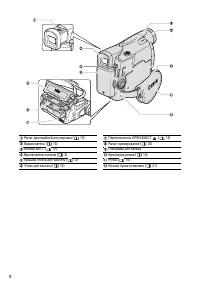
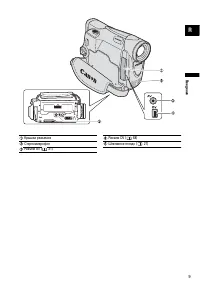
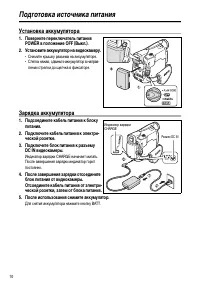
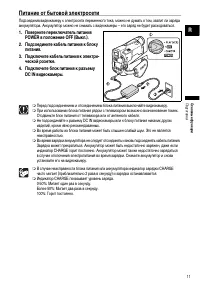
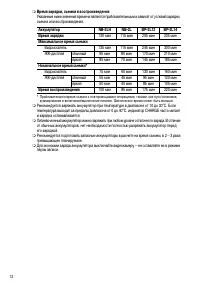
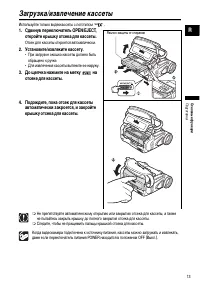
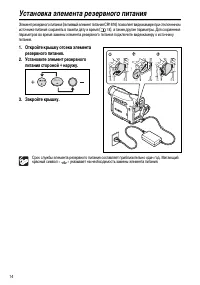
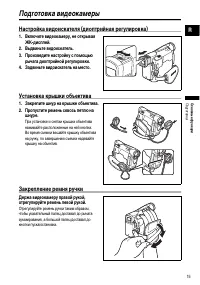
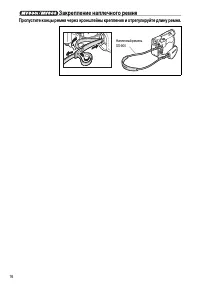
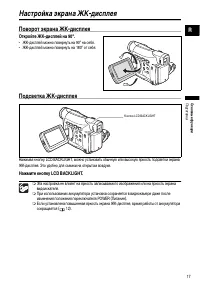

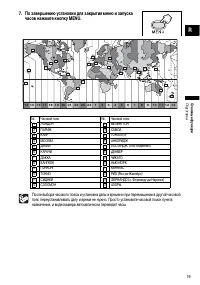
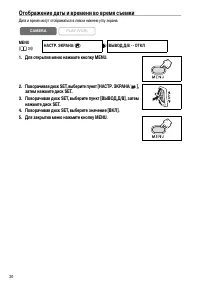
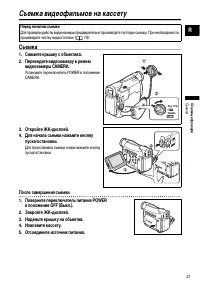
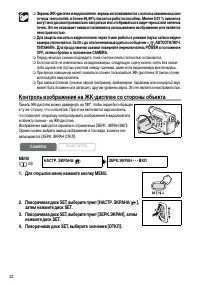
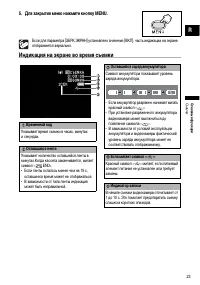
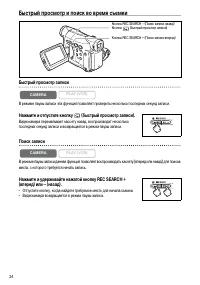
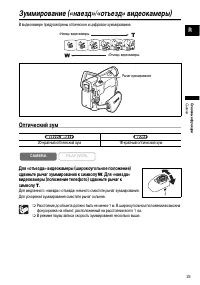
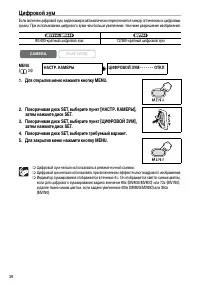
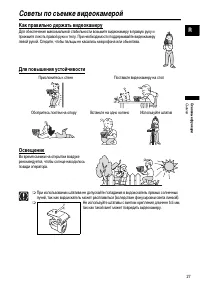
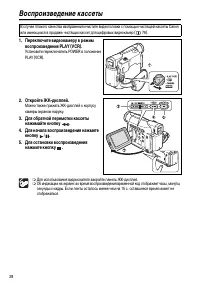
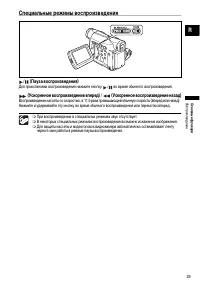
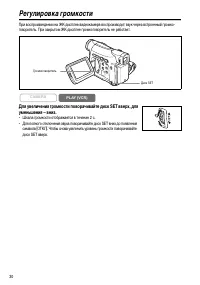
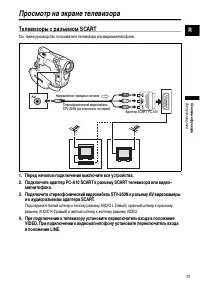
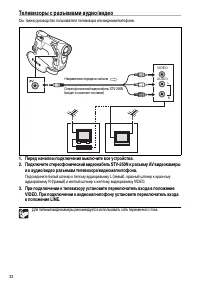
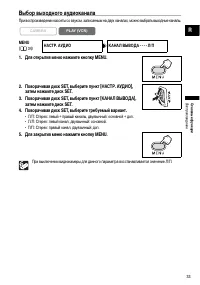
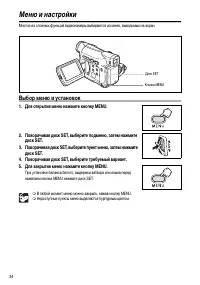
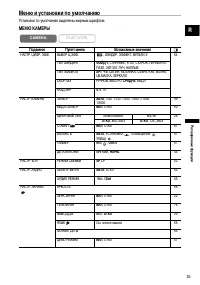
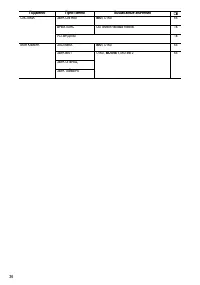
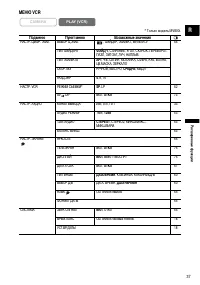
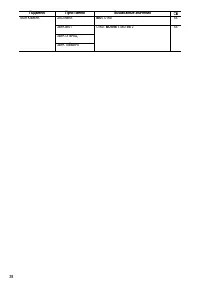
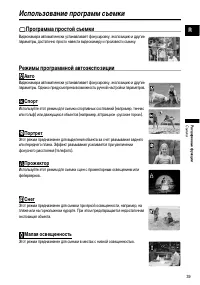

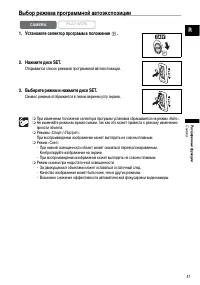
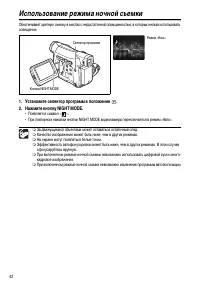
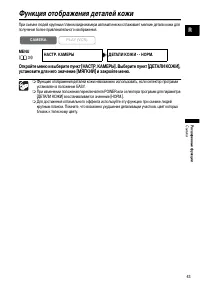
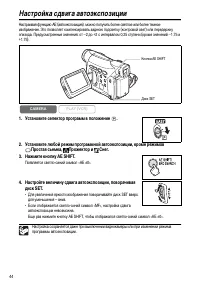
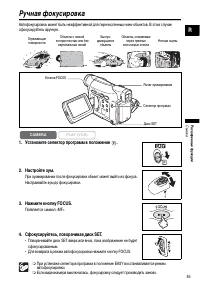
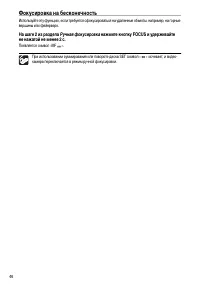


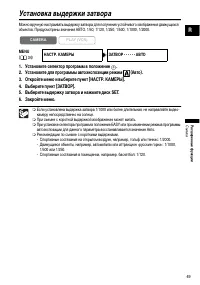
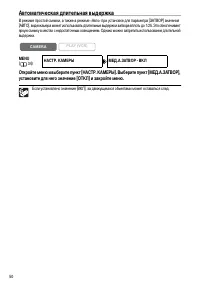
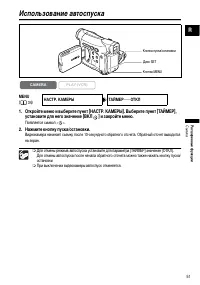
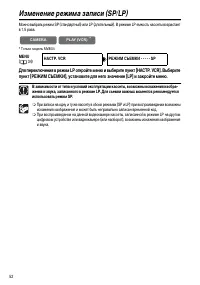
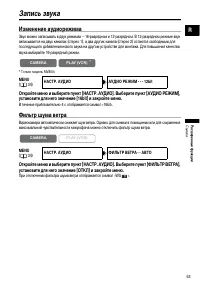
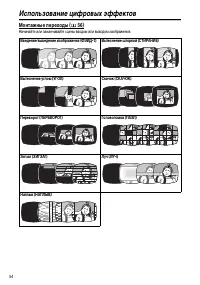
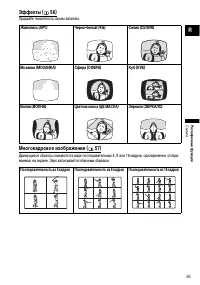
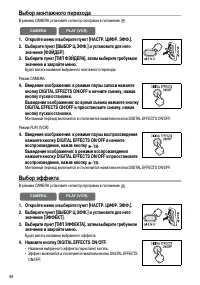
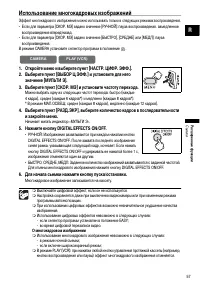
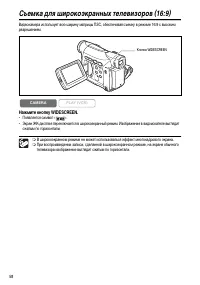
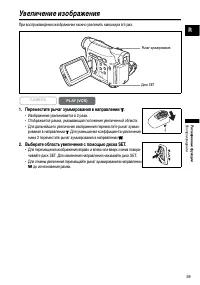
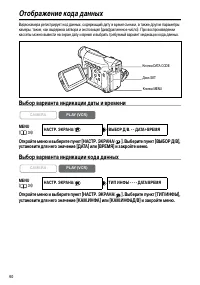
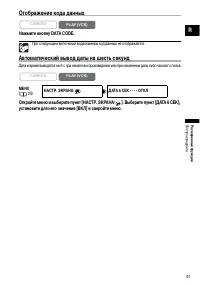
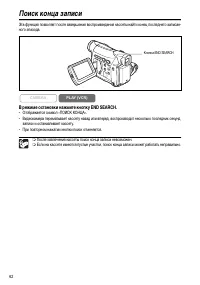
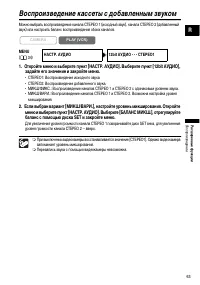
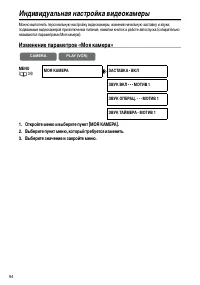
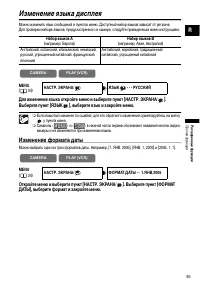

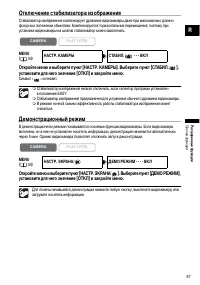
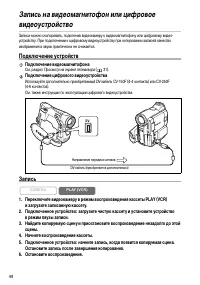
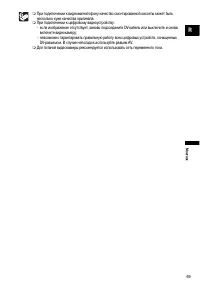
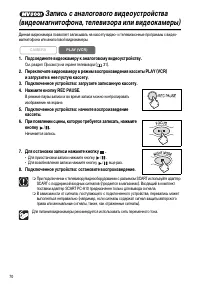
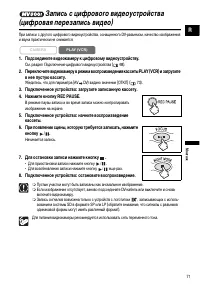

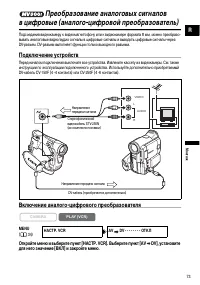
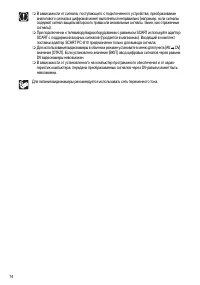
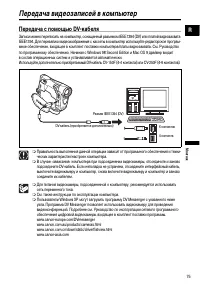
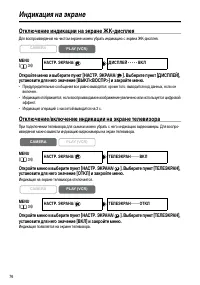
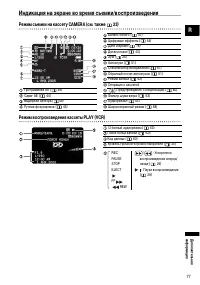
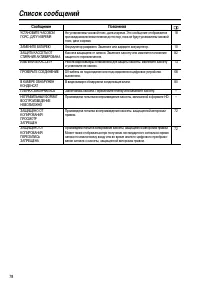
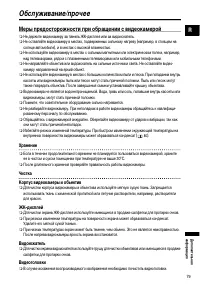
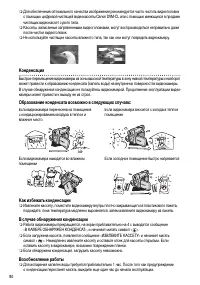
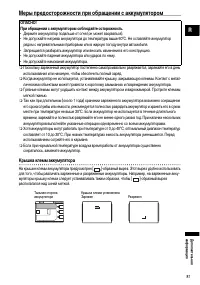
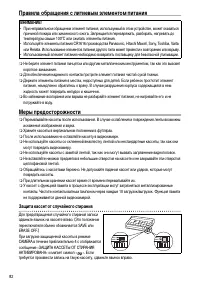
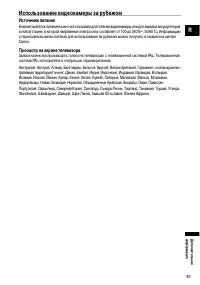
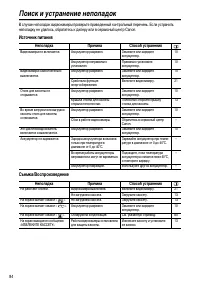
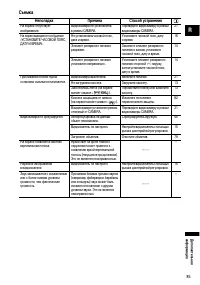
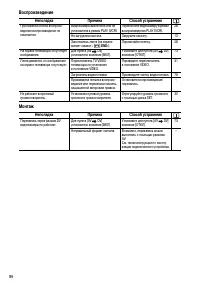

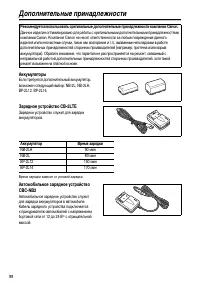
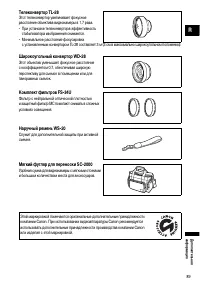
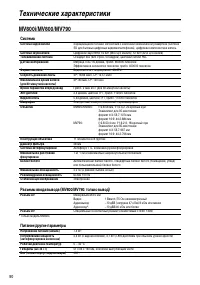
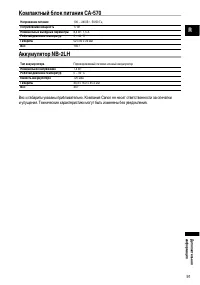
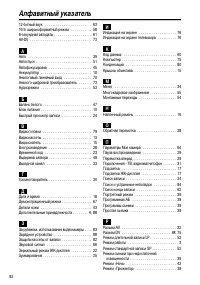
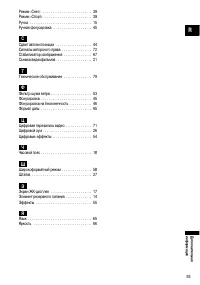
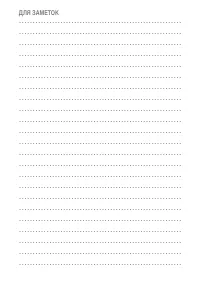
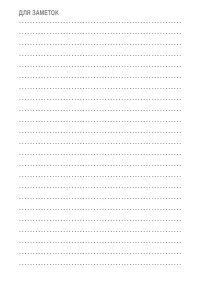
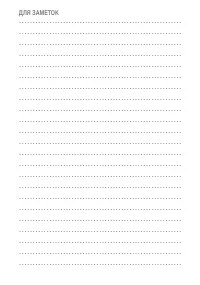
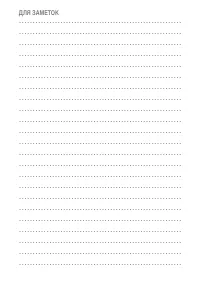
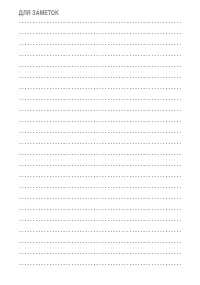
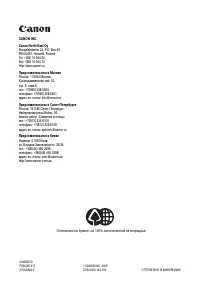
Краткое содержание
2 Введение Важные инструкции по эксплуатации ВНИМАНИЕ! ВО ИЗБЕЖАНИЕ ОПАСНОСТИ ВОЗГОРАНИЯ ИЛИ ПОРАЖЕНИЯ ЭЛЕКТРИЧЕСКИМ ТОКОМ НЕ СНИМАЙТЕ КОЖУХ (ИЛИ ЗАДНЮЮ ПАНЕЛЬ). ВНУТРИ КАМЕРЫ НЕТ ДЕТАЛЕЙ, ПОДЛЕЖАЩИХ ОБСЛУЖИВАНИЮ ПОЛЬЗОВАТЕЛЕМ. ОБСЛУЖИВАНИЕ ДОЛЖНО ВЫПОЛНЯТЬСЯ КВАЛИФИЦИРОВАННЫМ ПЕРСОНАЛОМ. ВНИМАНИЕ! ...
3 В веден ие R Использование данного Руководства Благодарим за приобретение видеокамеры Canon MV800i/MV800/MV790. Перед началом работы с видеокамерой внимательно прочитайте данное Руководство и сохраните его в качестве справочника.Предварительно установите требуемый язык меню и сообщений ( 65). Обоз...
4 Содержание Введение Использование данного Руководства......................................................................................3 Проверка комплекта дополнительных принадлежностей......................................................6 Элементы камеры и их назначение .......................
5 R В веден ие Монтаж Запись на видеомагнитофон или цифровое видеоустройство ...........................................68 Запись с аналогового видеоустройства (видеомагнитофона, телевизора или видеокамеры)............................................................................................70...
6 Проверка комплекта дополнительных принадлежностей * Только в Европе. Компактный блок питания CA-570 (с кабелем питания) Аккумулятор NB-2LH Литиевый элемент питания CR1616 Крышка объектива и шнурок ее крепления Наплечный ремень SS-900 Стереофонический видеокабель STV-250N Адаптер SCART PC-A10*
7 R В веден ие Элементы камеры и их назначение MV800i/MV800/MV790 Кнопка REC SEARCH – ( 24)/ Кнопка (быстрый просмотр записи) ( 24)/ Кнопка (перемотка назад) ( 28) Кнопка REC SEARCH + ( 24)/ Кнопка (перемотка вперед) ( 28)/ Кнопка LCD BACKLIGHT ( 17) Кнопка WIDESCREEN ( 58)/ Кнопка DATA CODE ( 60) К...
10 Основные функции Подготовка Подготовка источника питания Установка аккумулятора 1. Поверните переключатель питания POWER в положение OFF (Выкл.). 2. Установите аккумулятор на видеокамеру. • Снимите крышку разъема на аккумуляторе.• Слегка нажав, сдвиньте аккумулятор в направ- лении стрелки до щелч...
11 О сновны е ф унк ции П одготов ка R Питание от бытовой электросети Подсоединив видеокамеру к электросети переменного тока, можно не думать о том, хватит ли заряда аккумулятора. Аккумулятор можно не снимать с видеокамеры – его заряд не будет расходоваться. 1. Поверните переключатель питания POWER ...
13 О сновны е ф унк ции П одготов ка R Загрузка/извлечение кассеты Используйте только видеокассеты с логотипом . 1. Сдвинув переключатель OPEN/EJECT, откройте крышку отсека для кассеты. Отсек для кассеты откроется автоматически. 2. Установите/извлеките кассету. • При загрузке окошко кассеты должно б...
14 Установка элемента резервного питания Элемент резервного питания (литиевый элемент питания CR1616) позволяет видеокамере при отключенном источнике питания сохранять в памяти дату и время ( 18 ), а также другие параметры. Для сохранения параметров во время замены элемента резервного питания подклю...
15 О сновны е ф унк ции П одготов ка R Подготовка видеокамеры Настройка видоискателя (диоптрийная регулировка) 1. Включите видеокамеру, не открывая ЖК-дисплей. 2. Выдвиньте видоискатель.3. Произведите настройку с помощью рычага диоптрийной регулировки. 4. Задвиньте видоискатель на место. Установка к...
17 О сновны е ф унк ции П одготов ка R Настройка экрана ЖК-дисплея Поворот экрана ЖК-дисплея Откройте ЖК-дисплей на 90°. • ЖК-дисплей можно повернуть на 90° на себя.• ЖК-дисплей можно повернуть на 180° от себя. Подсветка ЖК-дисплея Нажимая кнопку LCD BACKLIGHT, можно установить обычную или высокую я...
18 Установка часового пояса, даты и времени Перед началом использования видеокамеры или после замены элемента резервного питания установите часовой пояс, дату и время. Установка часового пояса/летнего времени 1. Для открытия меню нажмите кнопку MENU. 2. Поворачивая диск SET, выберите пункт [СИСТЕМА]...
19 О сновны е ф унк ции П одготов ка R 7. По завершению установки для закрытия меню и запуска часов нажмите кнопку MENU. После выбора часового пояса и установки даты и времени при перемещении в другой часовой пояс переустанавливать дату и время не нужно. Просто установите часовой поиск пункта назнач...
20 Отображение даты и времени во время съемки Дата и время могут отображаться в левом нижнем углу экрана. 1. Для открытия меню нажмите кнопку MENU. 2. Поворачивая диск SET, выберите пункт [НАСТР. ЭКРАНА/ ], затем нажмите диск SET. 3. Поворачивая диск SET, выберите пункт [ВЫВОД Д/В], затем нажмите ди...
21 О сновны е ф унк ции Съем ка R Съемка Съемка видеофильмов на кассету Съемка 1. Снимите крышку с объектива.2. Переведите видеокамеру в режим видеокамеры CAMERA. Установите переключатель POWER в положение CAMERA. 3. Откройте ЖК-дисплей.4. Для начала съемки нажмите кнопку пуска/остановки. Для приост...
22 ¯ Экраны ЖК-дисплея и видоискателя: экраны изготавливаются с использованием высоко- точных технологий, и более 99,99% пикселов работоспособны. Менее 0,01 % пикселов могут иногда самопроизвольно загораться или отображаться в виде черных или зеленых точек. Это не оказывает никакого влияния на запис...
23 О сновны е ф унк ции Съем ка R 5. Для закрытия меню нажмите кнопку MENU. Если для параметра [ЗЕРК.ЭКРАН] установлено значение [ВКЛ], часть индикации на экране отображается зеркально. Индикация на экране во время съемки Временной код Указывает время съемки в часах, минутах и секундах. Оставшаяся л...
24 Быстрый просмотр и поиск во время съемки Быстрый просмотр записи В режиме паузы записи эта функция позволяет проверить несколько последних секунд записи. Нажмите и отпустите кнопку (быстрый просмотр записи). Видеокамера перематывает кассету назад, воспроизводит несколько последних секунд записи и...
25 О сновны е ф унк ции Съем ка R Зуммирование («наезд»/«отъезд» видеокамеры) В видеокамере предусмотрены оптическое и цифровое зуммирование. Оптический зум Для «отъезда» видеокамеры (широкоугольное положение) сдвиньте рычаг зуммирования к символу W . Для «наезда» видеокамеры (положение телефото) сд...
26 Цифровой зум Если включен цифровой зум, видеокамера автоматически переключается между оптическим и цифровым зумом. При использовании цифрового зума чем больше увеличение, тем ниже разрешение изображения. 1. Для открытия меню нажмите кнопку MENU. 2. Поворачивая диск SET, выберите пункт [НАСТР. КАМ...
27 О сновны е ф унк ции Съем ка R Советы по съемке видеокамерой Как правильно держать видеокамеру Для обеспечения максимальной стабильности возьмите видеокамеру в правую руку и прижмите локоть правой руки к телу. При необходимости поддерживайте видеокамеру левой рукой. Следите, чтобы пальцы не касал...
28 Воспроизведение Воспроизведение кассеты 1. Переключите видеокамеру в режим воспроизведения PLAY (VCR). Установите переключатель POWER в положение PLAY (VCR). 2. Откройте ЖК-дисплей. Можно также прижать ЖК-дисплей к корпусу камеры экраном наружу. 3. Для обратной перемотки кассеты нажимайте кнопку ...
29 О сновны е ф унк ции В ос про из ве де ние R Специальные режимы воспроизведения / (Пауза воспроизведения) Для приостановки воспроизведения нажмите кнопку / во время обычного воспроизведения. (Ускоренное воспроизведение вперед) / (Ускоренное воспроизведение назад) Воспроизведение кассеты со скорос...
30 Регулировка громкости При воспроизведении на ЖК-дисплее видеокамера воспроизводит звук через встроенный громко-говоритель. При закрытом ЖК-дисплее громкоговоритель не работает. Для увеличения громкости поворачивайте диск SET вверх, для уменьшения – вниз. • Шкала громкости отображается в течение 2...
31 О сновны е ф унк ции В ос про из ве де ние R Просмотр на экране телевизора Телевизоры с разъемом SCART См. также руководство пользователя телевизора или видеомагнитофона. 1. Перед началом подключения выключите все устройства.2. Подключите адаптер PC-A10 SCART к разъему SCART телевизора или видео-...
32 Телевизоры с разъемами аудио/видео См. также руководство пользователя телевизора или видеомагнитофона. 1. Перед началом подключения выключите все устройства.2. Подключите стереофонический видеокабель STV-250N к разъему AV видеокамеры и к аудио/видео разъемам телевизора/видеомагнитофона. Подсоедин...
33 О сновны е ф унк ции В ос про из ве де ние R Выбор выходного аудиоканала При воспроизведении кассеты со звуком, записанным на двух каналах, можно выбрать выходные каналы. 1. Для открытия меню нажмите кнопку MENU. 2. Поворачивая диск SET, выберите пункт [НАСТР. АУДИО], затем нажмите диск SET. 3. П...
34 Расширенные функции Меню и настройки Многие из сложных функций видеокамеры выбираются из меню, выводимых на экран. Выбор меню и установок 1. Для открытия меню нажмите кнопку MENU. 2. Поворачивая диск SET, выберите подменю, затем нажмите диск SET. 3. Поворачивая диск SET, выберите пункт меню, зате...
35 Ра сшир ен ны е функц ии R Меню и установки по умолчанию Установки по умолчанию выделены жирным шрифтом. МЕНЮ КАМЕРЫ CAMERA PLAY (VCR) Подменю Пункт меню Возможные значения НАСТР. ЦИФР. ЭФФ. ВЫБОР Ц.ЭФФ. , ФЭЙДЕР, ЭФФЕКТ, МУЛЬТИ Э 54 ТИП ФЭЙДЕРА ФЭЙД-Т , СТИРАНИЕ, УГОЛ, СКАЧОК, ПЕРЕВОРОТ, ПАЗЛ, З...
37 Ра сшир ен ны е функц ии R МЕНЮ VCR * Только модель MV800i. CAMERA PLAY (VCR) Подменю Пункт меню Возможные значения НАСТР. ЦИФР. ЭФФ. ВЫБОР Ц.ЭФФ. , ФЭЙДЕР, ЭФФЕКТ, МУЛЬТИ Э 54 ТИП ФЭЙДЕРА ФЭЙД-Т , СТИРАНИЕ, УГОЛ, СКАЧОК, ПЕРЕВОРОТ, ПАЗЛ, ЗИГ-ЗАГ, ЛУЧ, НАПЛЫВ ТИП ЭФФЕКТА АРТ , Ч/Б, СЕПИЯ, МОЗАИКА...
39 Ра сшир ен ны е функц ии Съемк а R Съемка Использование программ съемки Программа простой съемки Видеокамера автоматически устанавливает фокусировку, экспозицию и другие параметры, достаточно просто навести видеокамеру и произвести съемку. Режимы программной автоэкспозиции Авто Видеокамера автома...
40 Доступность функций в каждом режиме : Доступно : Не доступно A: Автоматическая установка Выбор программы простой съемки Переведите переключатель программ в положение EASY. Появляется символ « EASY». Программа съемкиСтабилизатор изображения (вкл.) Фокусировка (A) Баланс белого (A) Фильтр шума ветр...
41 Ра сшир ен ны е функц ии Съемк а R Выбор режима программной автоэкспозиции 1. Установите селектор программ в положение . 2. Нажмите диск SET. Открывается список режимов программной автоэкспозиции. 3. Выберите режим и нажмите диск SET. Символ режима отображается в левом верхнем углу экрана. ¯ При ...
42 Использование режима ночной съемки Обеспечивает цветную съемку в местах с недостаточной освещенностью, в которых нельзя использовать освещение. 1. Установите селектор программ в положение .2. Нажмите кнопку NIGHT MODE. • Появляется символ « ». • При повторном нажатии кнопки NIGHT MODE видеокамера...
43 Ра сшир ен ны е функц ии Съемк а R Функция отображения деталей кожи При съемке людей крупным планом видеокамера автоматически сглаживает мелкие детали кожи для получения более привлекательного изображения. Откройте меню и выберите пункт [НАСТР. КАМЕРЫ]. Выберите пункт [ДЕТАЛИ КОЖИ], установите дл...
44 Настройка сдвига автоэкспозиции Настраивая функцию AE (автоэкспозиция), можно получить более светлое или более темное изображение. Это позволяет компенсировать заднюю подсветку (контровой свет) или передержку эпизода. Предусмотренные значения: от –2 до +2 с интервалом 0,25 ступени (кроме значений...
45 Ра сшир ен ны е функц ии Съемк а R Ручная фокусировка Автофокусировка может быть неэффективной для перечисленных ниже объектов. В этом случае сфокусируйтесь вручную. 1. Установите селектор программ в положение . 2. Настройте зум. При зуммировании после фокусировки объект может выйти из фокуса. На...
46 Фокусировка на бесконечность Используйте эту функцию, если требуется сфокусироваться на удаленные объекты, например, на горные вершины или фейерверк. На шаге 2 из раздела Ручная фокусировка нажмите кнопку FOCUS и удерживайте ее нажатой не менее 2 с. Появляется символ «MF ». При использовании зумм...
47 Ра сшир ен ны е функц ии Съемк а R Установка баланса белого Для более точной передачи цветов можно использовать фиксированные режимы или установить пользовательский баланс белого для оптимальной цветопередачи. 1. Установите селектор программ в положение .2. Для пользовательского баланса белого: н...
49 Ра сшир ен ны е функц ии Съемк а R Установка выдержки затвора Можно вручную настраивать выдержку затвора для получения устойчивого изображения движущихся объектов. Предусмотрены значения АВТО, 1/50, 1/120, 1/250, 1/500, 1/1000, 1/2000. 1. Установите селектор программ в положение .2. Установите дл...
50 Автоматическая длительная выдержка В режиме простой съемки, а также в режиме «Авто» при установке для параметра [ЗАТВОР] значения [АВТО], видеокамера может использовать длительные выдержки затвора вплоть до 1/25. Это обеспечивает яркую съемку в местах с недостаточным освещением. Однако можно запр...
51 Ра сшир ен ны е функц ии Съемк а R Использование автоспуска 1. Откройте меню и выберите пункт [НАСТР. КАМЕРЫ]. Выберите пункт [ТАЙМЕР], установите для него значение [ВКЛ ] и закройте меню. Появляется символ « ». 2. Нажмите кнопку пуска/остановки. Видеокамера начинает съемку после 10-секундного об...
52 Изменение режима записи (SP/LP) Можно выбрать режим SP (стандартный) или LP (длительный). В режиме LP емкость кассеты возрастает в 1,5 раза. * Только модель MV800i. Для переключения в режим LP откройте меню и выберите пункт [НАСТР. VCR]. Выберите пункт [РЕЖИМ СЪЕМКИ], установите для него значение...
53 Ра сшир ен ны е функц ии Съемк а R Запись звука Изменение аудиорежима Звук можно записывать в двух режимах – 16-разрядном и 12-разрядном. В 12-разрядном режиме звук записывается на двух каналах (стерео 1), а два других канала (стерео 2) остаются свободными для последующего добавления нового звука...
54 Использование цифровых эффектов Монтажные переходы ( 56) Начинайте или заканчивайте сцены вводом или выводом изображения. Введение/выведение изображения (ФЭЙД-Т) Вытеснение шторкой (СТИРАНИЕ) Вытеснение углом (УГОЛ) Скачок (СКАЧОК) Переворот (ПЕРЕВОРОТ) Головоломка (ПАЗЛ) Зигзаг (ЗИГЗАГ) Луч (ЛУЧ...
56 Выбор монтажного перехода В режиме CAMERA установите селектор программ в положение . 1. Откройте меню и выберите пункт [НАСТР. ЦИФР. ЭФФ.].2. Выберите пункт [ВЫБОР Ц.ЭФФ.] и установите для него значение [ФЭЙДЕР]. 3. Выберите пункт [ТИП ФЭЙДЕРА], затем выберите требуемое значение и закройте меню. ...
57 Ра сшир ен ны е функц ии Съемк а R Использование многокадровых изображений Эффект многокадрового изображения можно использовать только в следующих режимах воспроизведения.• Если для параметра [СКОР. МЭ] задано значение [РУЧНОЙ]: пауза воспроизведения, замедленное воспроизведение вперед/назад. • Е...
58 Съемка для широкоэкранных телевизоров (16:9) Видеокамера использует всю ширину матрицы ПЗС, обеспечивая съемку в режиме 16:9 с высоким разрешением. Нажмите кнопку WIDESCREEN. • Появляется символ « ». • Экран ЖК-дисплея переключается в широкоэкранный режим. Изображение в видоискателе выглядит сжат...
59 Ра сшир ен ны е функц ии Восп ро из ве де ни е R Воспроизведение Увеличение изображения При воспроизведении изображение можно увеличить максимум в 5 раз. 1. Переместите рычаг зуммирования в направлении T . • Изображение увеличивается в 2 раза.• Отображается рамка, указывающая положение увеличенно...
60 Отображение кода данных Видеокамера регистрирует код данных, содержащий дату и время съемки, а также другие параметры камеры, такие, как выдержка затвора и экспозиция (диафрагменное число). При воспроизведении кассеты можно вывести на экран дату и время и выбрать требуемый вариант индикации кода ...
61 Ра сшир ен ны е функц ии Восп ро из ве де ни е R Отображение кода данных Нажмите кнопку DATA CODE. При следующем включении видеокамеры код данных не отображается. Автоматический вывод даты на шесть секунд Дата и время выводятся на 6 с при начале воспроизведения или при изменении даты либо часовог...
62 Поиск конца записи Эта функция позволяет после завершения воспроизведения кассеты найти конец последнего записан-ного эпизода. В режиме остановки нажмите кнопку END SEARCH. • Отображается символ «ПОИСК КОНЦА».• Видеокамера перематывает кассету назад или вперед, воспроизводит несколько последних с...
63 Ра сшир ен ны е функц ии Восп ро из ве де ни е R Воспроизведение кассеты с добавленным звуком Можно выбрать воспроизведение канала СТЕРЕО 1 (исходный звук), канала СТЕРЕО 2 (добавленный звук) или настроить баланс воспроизведения обоих каналов. 1. Откройте меню и выберите пункт [НАСТР. АУДИО]. Выб...
64 Прочие функции Индивидуальная настройка видеокамеры Можно выполнить персональную настройку видеокамеры, изменив начальную заставку и звуки, подаваемые видеокамерой при включении питания, нажатии кнопок и работе автоспуска (собирательно называются параметрами Моя камера). Изменение параметров «Моя...
65 Ра сшир ен ны е функц ии Проч ие ф унк ци и R Изменение языка дисплея Можно изменить язык сообщений и пунктов меню. Доступный набор языков зависит от региона. Для проверки набора языков, предусмотренного в камере, следуйте приведенным ниже инструкциям. Для изменения языка откройте меню и выберите...
66 Прочие настройки видеокамеры Звуковой сигнал Видеокамера подает звуковые сигналы во время таких операций, как включение питания, пуск/остановка съемки, обратный отсчет автоспуска или при нестандартном состоянии видеокамеры.При выключении звукового сигнала отключаются все звуки, подаваемые видеока...
67 Ра сшир ен ны е функц ии Проч ие ф унк ци и R Отключение стабилизатора изображения Стабилизатор изображения компенсирует дрожание видеокамеры даже при максимально длинно-фокусном положении объектива. Компенсируются горизонтальные перемещения; поэтому при установке видеокамеры на штатив стабилизат...
68 Монтаж Запись на видеомагнитофон или цифровое видеоустройство Записи можно скопировать, подключив видеокамеру к видеомагнитофону или цифровому видео-устройству. При подключении к цифровому видеоустройству при копировании записей качество изображения и звука практически не снижается. Подключение у...
70 Запись с аналогового видеоустройства (видеомагнитофона, телевизора или видеокамеры) Данная видеокамера позволяет записывать на кассету видео- и телевизионные программы с видео-магнитофона или аналоговой видеокамеры. 1. Подсоедините видеокамеру к аналоговому видеоустройству. См. раздел Просмотр на...
71 R Монт аж Запись с цифрового видеоустройства (цифровая перезапись видео) При записи с другого цифрового видеоустройства, оснащенного DV-разъемом, качество изображения и звука практически не снижается. 1. Подсоедините видеокамеру к цифровому видеоустройству. См. раздел Подключение цифрового видеоу...
72 Замечания об авторских правах Предупреждение о нарушении авторских прав Авторские права на некоторые заранее записанные видеокассеты, фильмы и другие материалы, а также на некоторые телевизионные программы защищены. Несанкционированная запись этих материалов может нарушать законы о защите авторск...
73 R Монт аж Преобразование аналоговых сигналов в цифровые (аналого-цифровой преобразователь) Подсоединив видеокамеру к видеомагнитофону или к видеокамере формата 8 мм, можно преобразо-вывать аналоговые видео/аудио сигналы в цифровые сигналы и выводить цифровые сигналы через DV-разъем. DV-разъем вып...
75 R Мон та ж Передача видеозаписей в компьютер Передача с помощью DV-кабеля Записи можно переписать на компьютер, оснащенный разъемом IEEE1394 (DV) или платой видеозахвата IEEE1394. Для перезаписи видеоизображения с кассеты в компьютер используйте редакторское програм-мное обеспечение, входящее в к...
76 Дополнительная информация Индикация на экране Отключение индикации на экране ЖК-дисплея Для воспроизведения на чистом экране можно убрать индикацию с экрана ЖК-дисплея. Откройте меню и выберите пункт [НАСТР. ЭКРАНА/ ]. Выберите пункт [ДИСПЛЕЙ], установите для него значение [ВЫКЛ<ВОСПР>] и з...
77 R Дополнитель на я инфо рм ац ия Индикация на экране во время съемки/воспроизведения Режим съемки на кассету CAMERA (см. также 23) Режим воспроизведения кассеты PLAY (VCR) Баланс белого ( 47) Цифровые эффекты ( 54) Дата и время ( 18) Детали кожи ( 43) Зум ( 25) Автоспуск ( 51) Стабилизатор изобра...
78 Список сообщений Сообщение Пояснения УСТАНОВИТЕ ЧАСОВОЙ ПОЯС, ДАТУ И ВРЕМЯ Не установлены часовой пояс, дата и время. Это сообщение отображается при каждом включении питания до тех пор, пока не будут установлены часовой пояс, дата и время. 18 ЗАМЕНИТЕ БАТАРЕЮ Аккумулятор разряжен. Замените или за...
79 R Дополнитель на я инфо рм ац ия Обслуживание/прочее Меры предосторожности при обращении с видеокамерой ¯ Не держите видеокамеру за панель ЖК-дисплея или за видоискатель. ¯ Не оставляйте видеокамеру в местах, подверженных сильному нагреву (например, в стоящем на солнце автомобиле), и в местах с в...
80 ¯ Для обеспечения оптимального качества изображения рекомендуется часто чистить видеоголовки с помощью цифровой чистящей видеокассеты Canon DVM-CL или с помощью имеющихся в продаже чистящих видеокассет сухого типа. ¯ Кассеты, записанные загрязненными видеоголовками, могут воспроизводиться неправи...
81 R Дополнитель на я инфо рм ац ия Меры предосторожности при обращении с аккумулятором ¯ Поскольку заряженный аккумулятор постепенно самопроизвольно разряжается, заряжайте его в день использования или накануне, чтобы обеспечить полный заряд. ¯ Когда аккумулятор не используется, устанавливайте крышк...
82 Правила обращения с литиевым элементом питания ¯ Не берите элемент питания пинцетом или другим металлическим инструментом, так как это вызовет короткое замыкание. ¯ Для обеспечения надежного контакта протрите элемент питания чистой сухой тканью. ¯ Держите элементы питания в местах, недоступных дл...
83 R Дополнитель на я инфо рм ац ия Использование видеокамеры за рубежом Источники питания Компактный блок питания можно использовать для питания видеокамеры или для зарядки аккумуляторов в любой стране, в которой напряжение электросети составляет от 100 до 240 В~, 50/60 Гц. Информацию о переходника...
84 Поиск и устранение неполадок В случае неполадок видеокамеры проверьте приведенный контрольный перечень. Если устранить неполадку не удалось, обратитесь к дилеру или в сервисный центр Canon. Источник питания Съемка/Воспроизведение Неполадка Причина Способ устранения Видеокамера не включается. Акку...
85 R Дополнитель на я инфо рм ац ия Съемка Неполадка Причина Способ устранения На экране отсутствует изображение. Видеокамера не установлена в режим CAMERA. Переведите видеокамеру в режим видеокамеры CAMERA. 21 На экран выводится сообщение «УСТАНОВИТЕ ЧАСОВОЙ ПОЯС, ДАТУ И ВРЕМЯ». Не установлены часо...
87 R Дополнитель на я инфо рм ац ия Состав видеосистемы (Наличие в продаже зависит от региона) Аккумулятор NB-2L, NB-2LH, BP-2L12, BP-2L14 CB-2LTE Зарядное устройство CBC-NB2 Автомобильное зарядное устройство STV-250N Стереофонический видеокабель CA-570 Компактный блок питания CV-150F/CV-250F DV-каб...
88 Дополнительные принадлежности Аккумуляторы Если требуется дополнительный аккумулятор, возможен следующий выбор: NB-2L, NB-2LH, BP-2L12, BP-2L14. Зарядное устройство CB-2LTE Зарядное устройство служит для зарядки аккумуляторов. Время зарядки зависит от условий зарядки. Автомобильное зарядное устро...
89 R Дополнитель на я инфо рм ац ия Телеконвертор TL-28 Этот телеконвертор увеличивает фокусное расстояние объектива видеокамеры в 1,7 раза.• При установке телеконвертора эффективность стабилизатора изображения снижается. • Минимальное расстояние фокусировки с установленным конвертором TL-28 составл...
90 Технические характеристики MV800i/MV800/MV790 * Только модель MV800i. Система Система видеозаписи 2 вращающиеся головки, DV-система с наклонной механической разверткой (система SD для бытовых цифровых видеомагнитофонов), цифровая компонентная запись Система звукозаписи Цифровой звук ИКМ: 16 бит (...
91 R Дополнитель на я инфо рм ац ия Компактный блок питания CA-570 Аккумулятор NB-2LH Вес и габариты указаны приблизительно. Компания Canon не несет ответственности за опечатки и упущения. Технические характеристики могут быть изменены без уведомления. Напряжение питания 100 – 240 В~, 50/60 Гц Потре...
92 Алфавитный указатель 12-битный звук . . . . . . . . . . . . . . . . . . . . . . . . . 6316:9, широкоформатный режим . . . . . . . . . . . 586-секундная автодата . . . . . . . . . . . . . . . . . . . . 61AV-DV . . . . . . . . . . . . . . . . . . . . . . . . . . . . . . . . . 73 А Авто . . . . . . ...
ДЛЯ ЗАМЕТОК . . . . . . . . . . . . . . . . . . . . . . . . . . . . . . . . . . . . . . . . . . . . . . . . . . . . . . . . . . .. . . . . . . . . . . . . . . . . . . . . . . . . . . . . . . . . . . . . . . . . . . . . . . . . . . . . . . . . . .. . . . . . . . . . . . . . . . . . . . . . . . . . . ...
Canon Видеокамеры Инструкции
-
 Canon DC19 / DC21 / DC22
Инструкция по эксплуатации
Canon DC19 / DC21 / DC22
Инструкция по эксплуатации
-
 Canon DC301 / DC310 / DC311 / DC320
Инструкция по эксплуатации
Canon DC301 / DC310 / DC311 / DC320
Инструкция по эксплуатации
-
 Canon HG10
Инструкция по эксплуатации
Canon HG10
Инструкция по эксплуатации
-
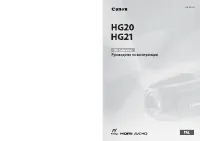 Canon HG20 / HG21
Инструкция по эксплуатации
Canon HG20 / HG21
Инструкция по эксплуатации
-
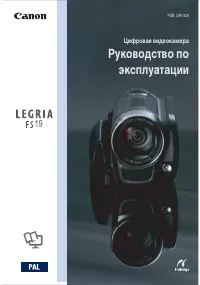 Canon Legria FS19
Инструкция по эксплуатации
Canon Legria FS19
Инструкция по эксплуатации
-
 Canon Legria FS305 / FS306 / FS307
Инструкция по эксплуатации
Canon Legria FS305 / FS306 / FS307
Инструкция по эксплуатации
-
 Canon Legria FS36 / FS37
Инструкция по эксплуатации
Canon Legria FS36 / FS37
Инструкция по эксплуатации
-
 Canon Legria HF M300
Инструкция по эксплуатации
Canon Legria HF M300
Инструкция по эксплуатации
-
 Canon Legria HF M306
Инструкция по эксплуатации
Canon Legria HF M306
Инструкция по эксплуатации
-
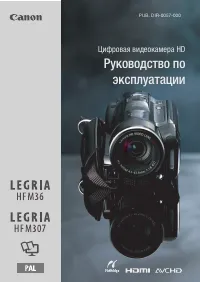 Canon Legria HF M307
Инструкция по эксплуатации
Canon Legria HF M307
Инструкция по эксплуатации
-
 Canon Legria HF M31 / HF M32
Инструкция по эксплуатации
Canon Legria HF M31 / HF M32
Инструкция по эксплуатации
-
 Canon Legria HF M36
Инструкция по эксплуатации
Canon Legria HF M36
Инструкция по эксплуатации
-
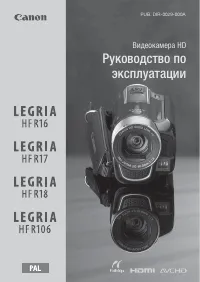 Canon Legria HF R106
Инструкция по эксплуатации
Canon Legria HF R106
Инструкция по эксплуатации
-
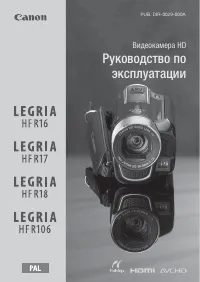 Canon Legria HF R16 / HF R17 / HF R18
Инструкция по эксплуатации
Canon Legria HF R16 / HF R17 / HF R18
Инструкция по эксплуатации
-
 Canon Legria HF R205 / HF R206
Инструкция по эксплуатации
Canon Legria HF R205 / HF R206
Инструкция по эксплуатации
-
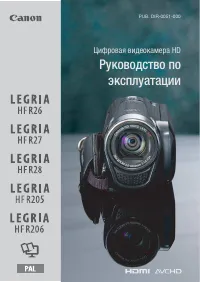 Canon Legria HF R26 / HF R27 / HF R28
Инструкция по эксплуатации
Canon Legria HF R26 / HF R27 / HF R28
Инструкция по эксплуатации
-
 Canon Legria HF S20 / HF S21
Инструкция по эксплуатации
Canon Legria HF S20 / HF S21
Инструкция по эксплуатации
-
 Canon Legria HF S200
Инструкция по эксплуатации
Canon Legria HF S200
Инструкция по эксплуатации
-
 Canon Legria HF S30
Инструкция по эксплуатации
Canon Legria HF S30
Инструкция по эксплуатации
-
 Canon MV800 (i)
Инструкция по эксплуатации
Canon MV800 (i)
Инструкция по эксплуатации